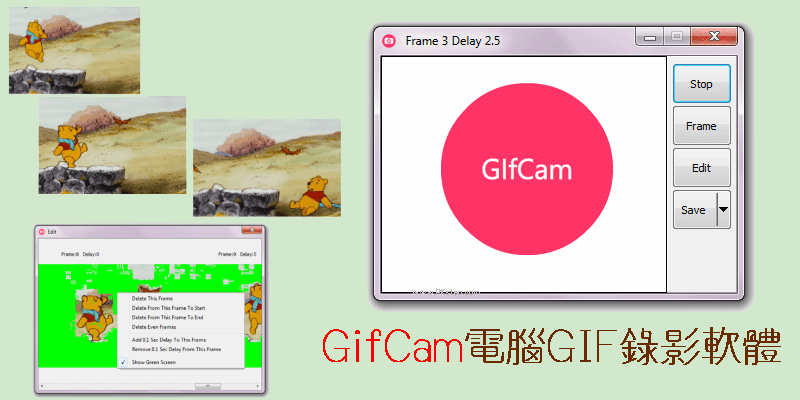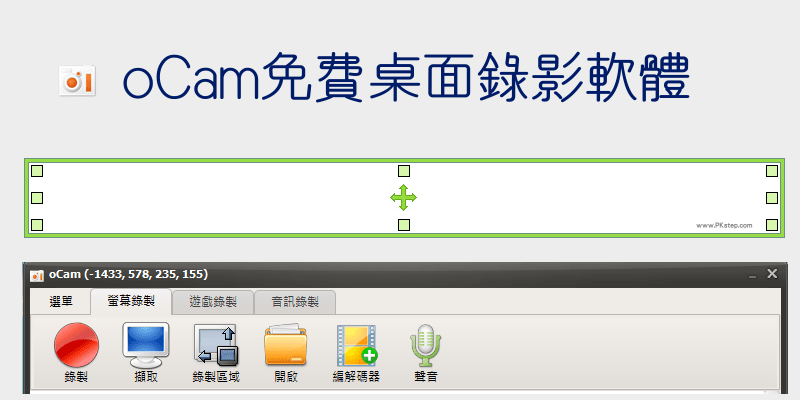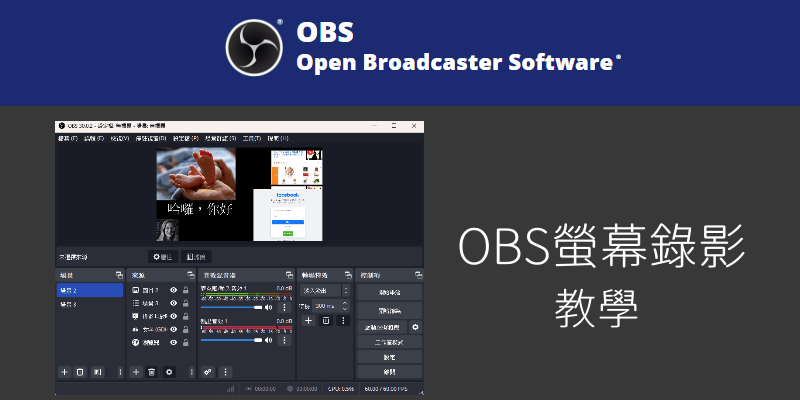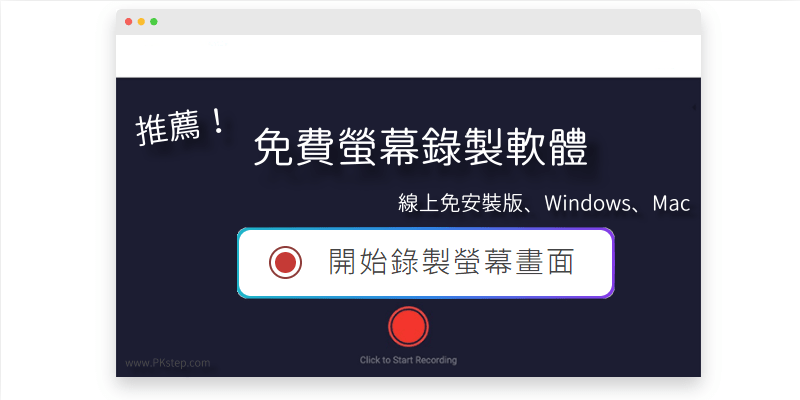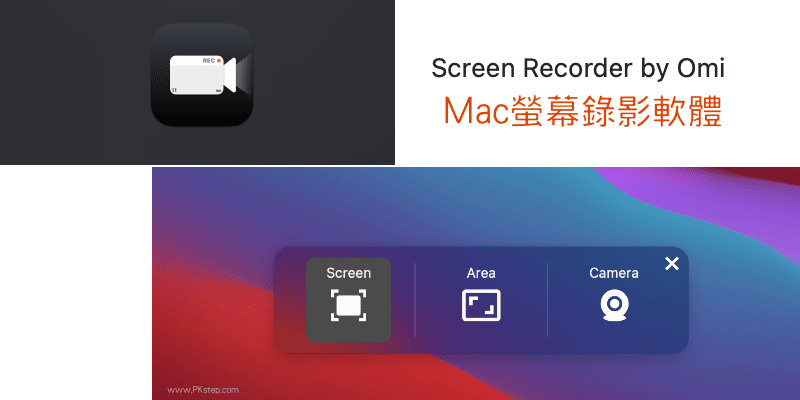
Omi是一款免費的Mac螢幕錄影軟體,可以讓視訊鏡頭、電腦畫面同步錄製,還能同時錄下系統音效和麥克風的聲音,也有定時螢幕錄影,自由設定錄製時間長短、自訂解析度和視窗大小的功能。在錄影完成後,可使用內建提供的影片編輯器,進階修剪影片。
♦電腦畫面、視訊鏡頭錄製好工具:精選免費15款電腦螢幕錄影軟體(推薦)
Screen Recorder by Omi 免費下載
♦App Store:Omi 免費電腦螢幕錄影軟體 下載(Mac)
Omi 電腦畫面錄製 教學
步驟1:前往App Store安裝Omi免費Mac螢幕錄影軟體。
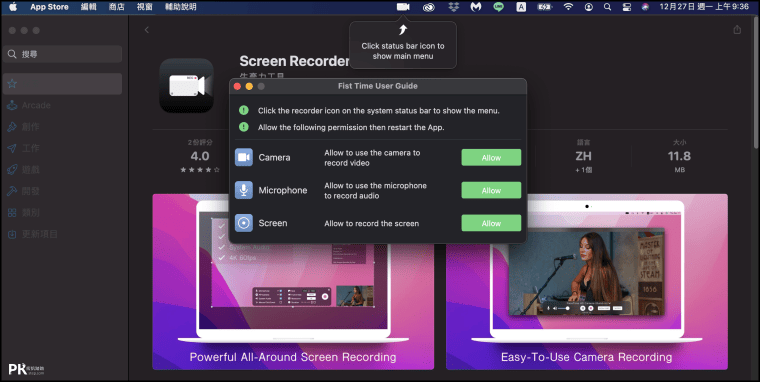
步驟2:點一下工具列,開啟錄製工具。
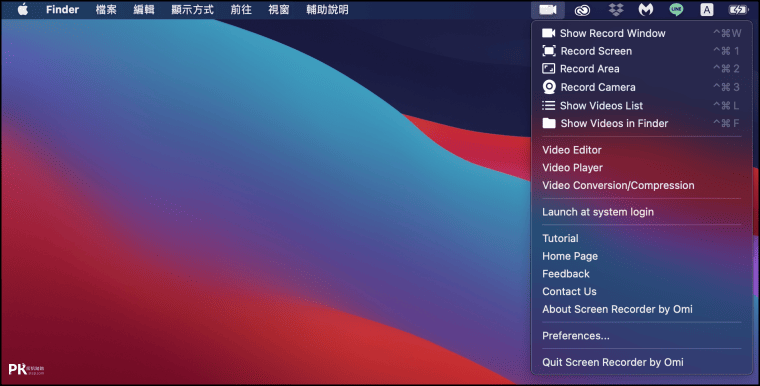
步驟3:Screen整個螢幕視窗錄影、Area自訂區域錄影、Camera視訊鏡頭錄影。
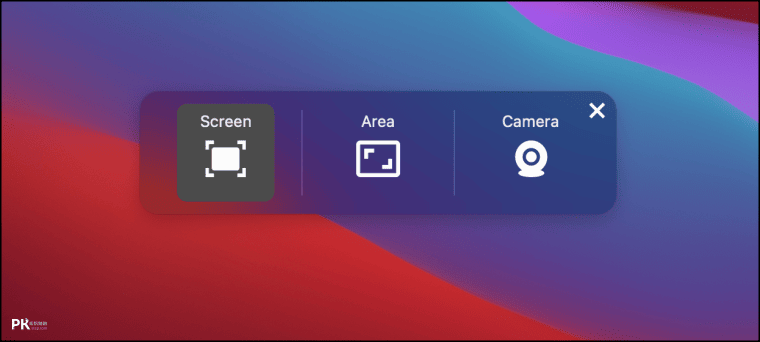
步驟4:同時開啟麥克風、視訊鏡頭,雙畫面錄影;錄製麥克風、系統音效,與滑鼠點擊錄製、定時錄影功能(自訂錄影時長)。
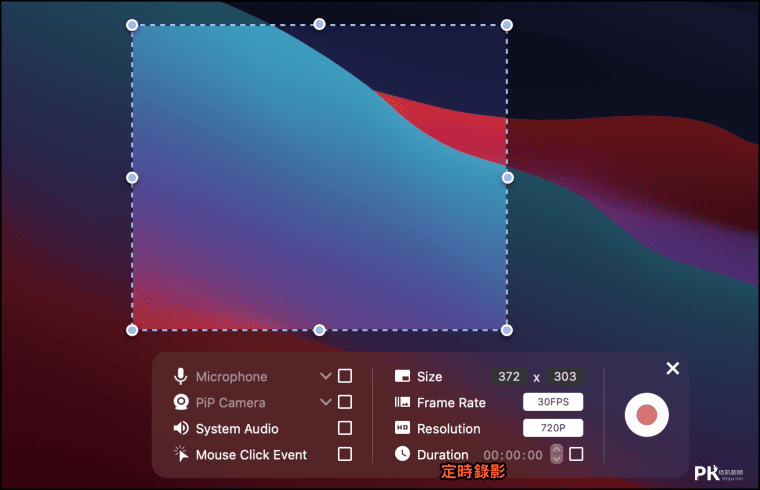
步驟5:完成螢幕錄影後,可使用內建的影片剪輯器,修剪影片的長度。
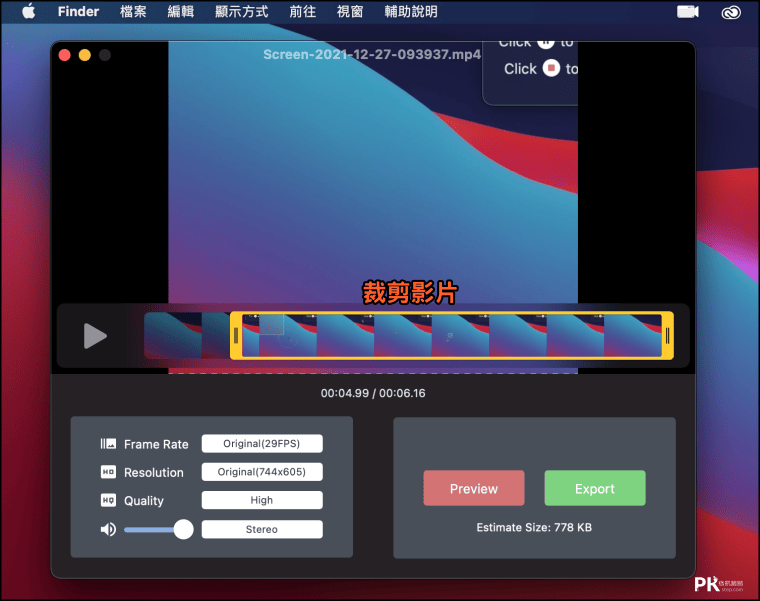
步驟:進階設定錄製的畫質、音效和解析度。
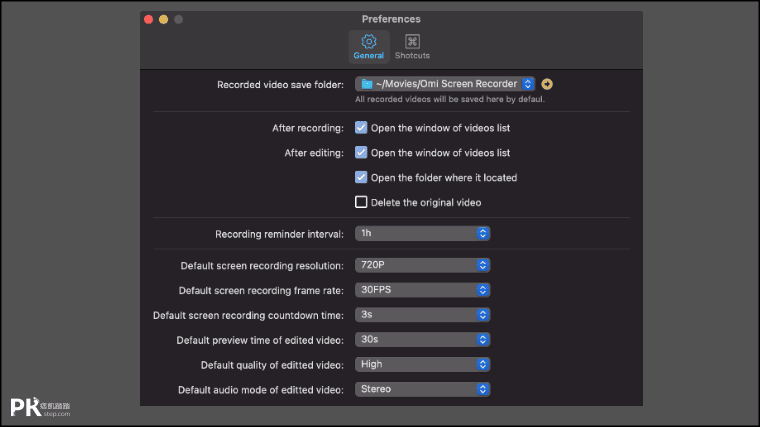
延伸閱讀
♦Mac內建螢幕錄影軟體:QuickTime Player
♦電腦畫面錄製:11款免費的螢幕錄製工具推薦
♦AirPlay接收器:LonelyScreen讓Windows/Mac也能接收AirPlay
♦下載影片/音樂、轉檔:VideoProc多功能影片處理軟體
♦剪影片推薦:13款免費「影片製作軟體」下載
♦50多種格式批次轉換:Pixillion Image Converter免費圖片轉檔軟體
♦電腦畫面錄製:11款免費的螢幕錄製工具推薦
♦AirPlay接收器:LonelyScreen讓Windows/Mac也能接收AirPlay
♦下載影片/音樂、轉檔:VideoProc多功能影片處理軟體
♦剪影片推薦:13款免費「影片製作軟體」下載
♦50多種格式批次轉換:Pixillion Image Converter免費圖片轉檔軟體